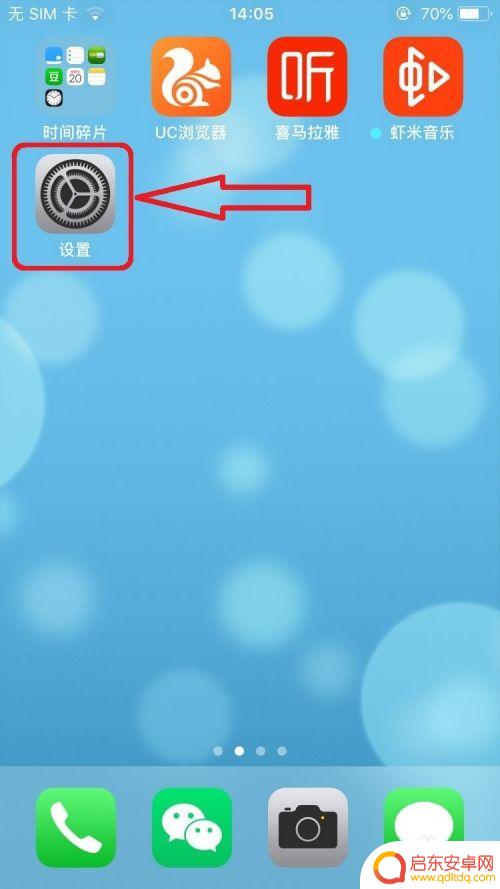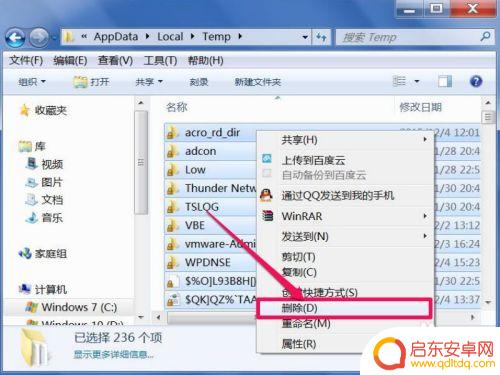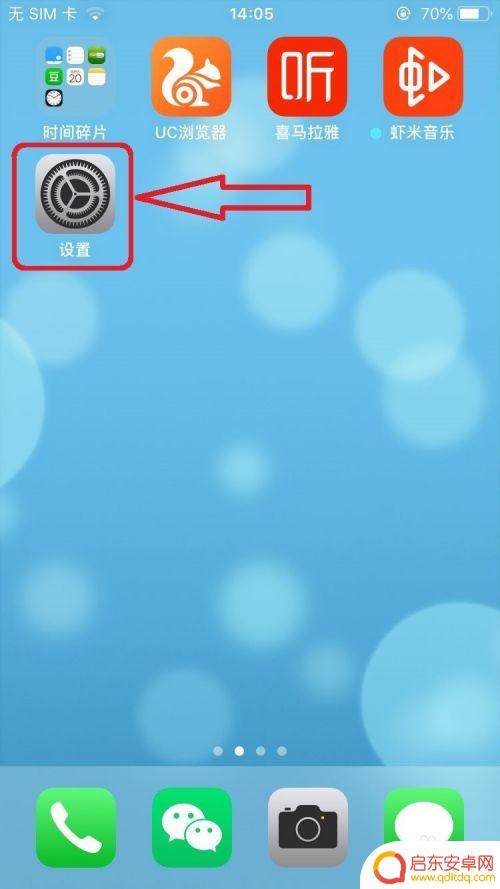苹果如何手机清理内存 苹果手机内存垃圾清理方法
苹果手机作为一款高性能智能设备,随着使用时间的增长,内存中可能会积累大量的垃圾文件,导致手机运行速度变慢,甚至出现卡顿现象,清理内存成为了苹果手机用户必须关注的重要问题。如何有效地清理苹果手机内存垃圾呢?在本文中我们将为您介绍一些简便实用的清理方法,帮助您轻松解决内存问题,让您的苹果手机保持顺畅运行。无论是清理缓存、关闭后台应用还是卸载不常用的应用,我们都将为您一一详细解答,希望能为您带来帮助。让我们一起来了解苹果手机内存垃圾清理的方法吧!
苹果手机内存垃圾清理方法
步骤如下:
1.手机上选择打开【设置】菜单选项,如下图所示。

2.在手机【设置】页面,选择打开【通用】菜单选项,如下图所示。
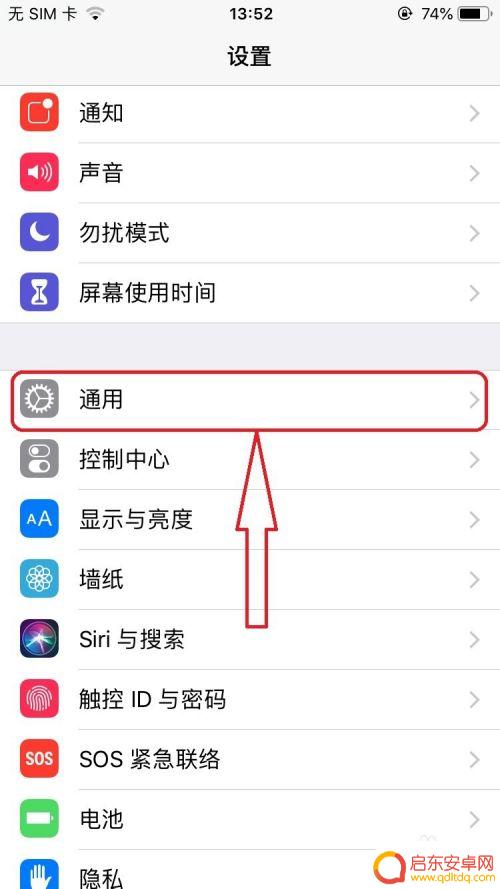
3.进入手机【通用】设置页面,选择打开【iPhone存储空间】菜单选项,如下图所示。
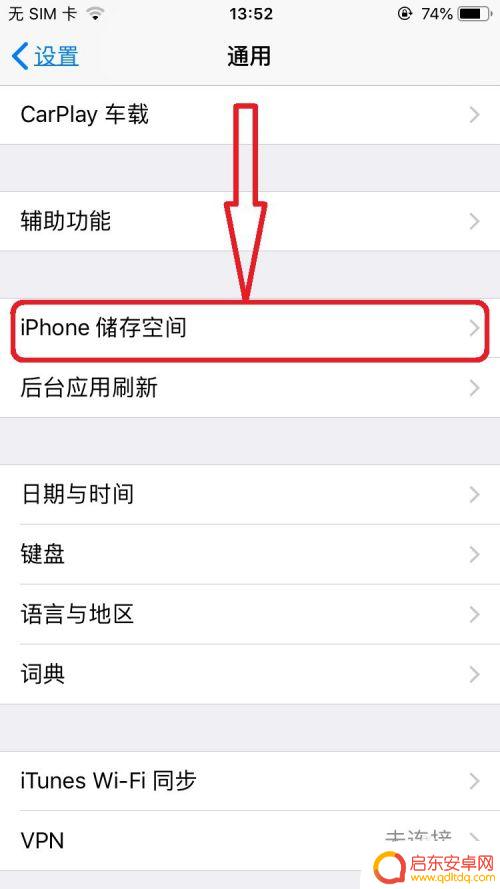
4.进入【iPhone储存空间】页面,点击屏幕上【全部显示】选项,如下图所示。
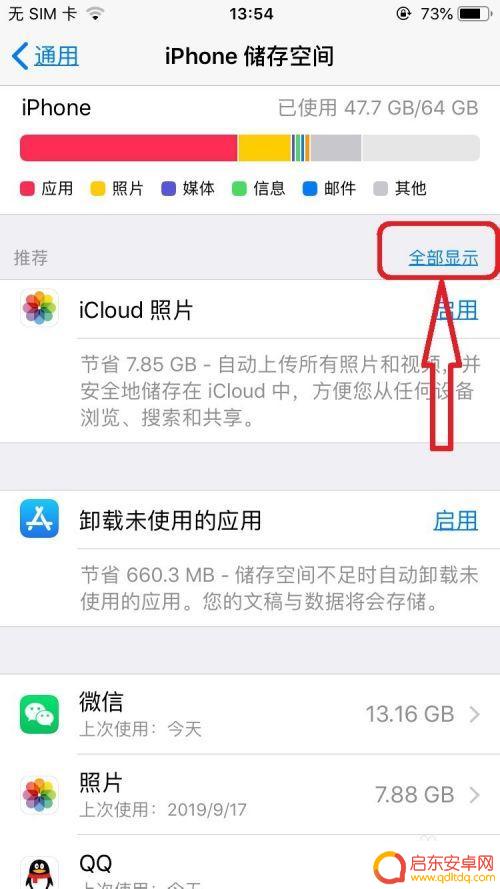
5.点击选择【清空】-》【最近删除的相簿】数据,系统弹出该删除是彻底删除的提示后。点击确认【从此iPhone删除】选项,即可将垃圾数据彻底删除,如下图所示。
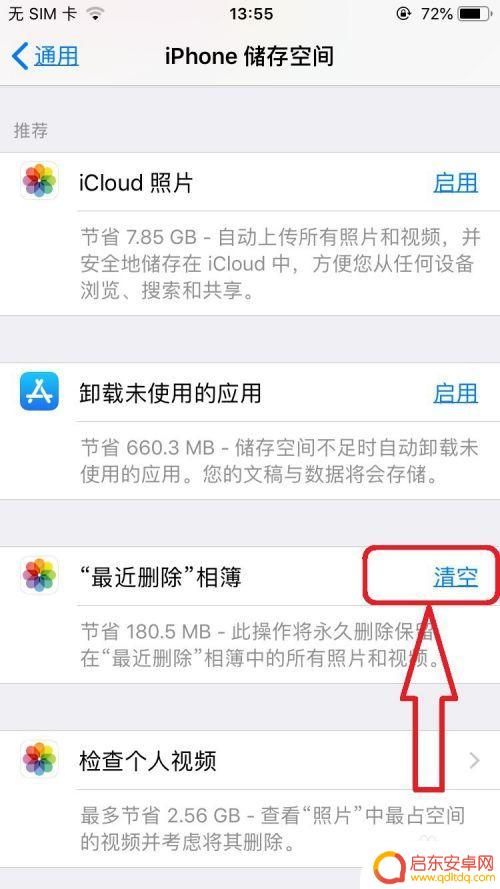
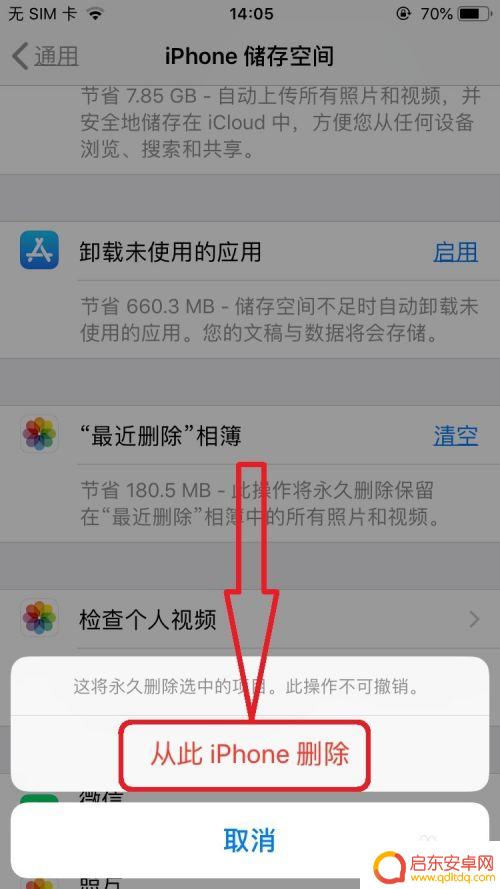
6.在【iPhone储存空间】页面,可以看到手机所有App占用的内存空间分布。如下图所示。
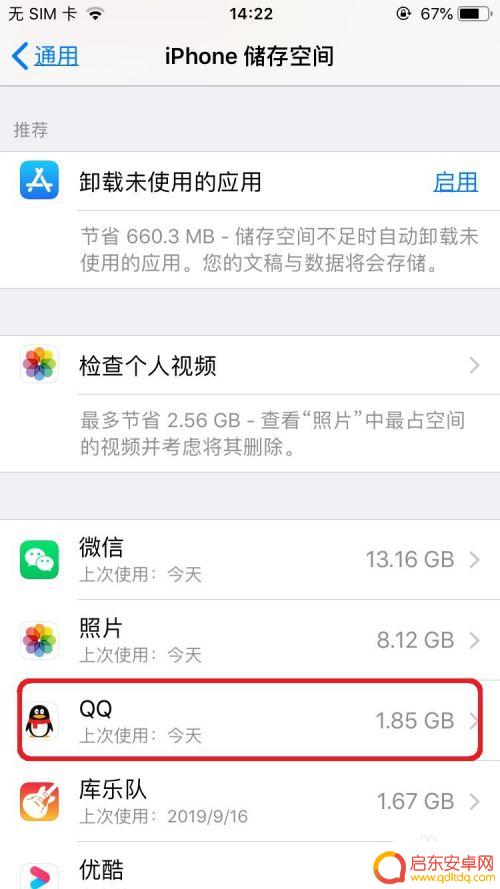
7.页面上选择打开某一需要清理内存空间的App,比如【QQ】。进入【QQ】应用数据管理页面,点击【删除应用】后,将iPhone上的该应用以及应用数据全部删除,再重装该应用即可。如下图所示。
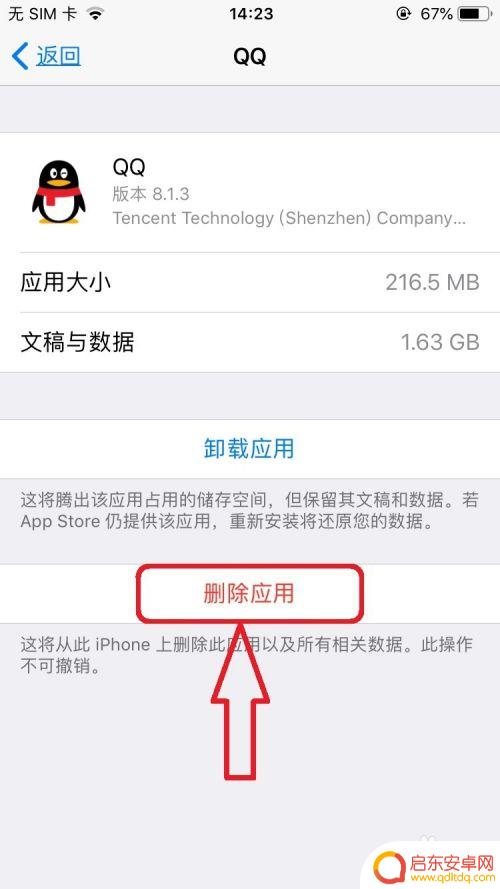
8.经验步骤总结:
1,手机上选择打开【设置】选项;
2,在手机【设置】页面,依次打开【通用】-》【iPhone储存空间】;
3,在【iPhone储存空间】页面,清理【最近删除的相簿】数据;
4,选择手机应用App,点击【删除应用】,实现App垃圾数据清空。
注意:在进行手机数据删除的时候,记住数据删除是无法再回复了。
以上是关于如何清理苹果手机内存的全部内容,如果您遇到了这种情况,您可以按照以上方法来解决,希望这些方法能够帮助到大家。
相关教程
-
如何正确清理苹果手机垃圾 苹果手机内存清理方法
如何正确清理苹果手机垃圾?苹果手机内存清理方法是许多手机用户关心的话题,随着手机使用时间的增长,手机内存中会积累大量的垃圾文件,导致手机运行缓慢甚至出现卡顿现象。定期清理手机内...
-
如何清理手机全部垃圾 手动清理电脑内的垃圾缓存文件方法
如何清理手机全部垃圾?手机内积累的垃圾文件会占用大量存储空间,导致手机运行变慢甚至出现卡顿现象,为了提高手机运行速度和释放存储空间,我们可以手动清理手机内的垃圾文件。同样地清理...
-
苹果四怎么清理手机内存 苹果手机如何清理内存垃圾
随着时间的推移,我们的苹果手机内存逐渐被垃圾文件所占据,这对于我们的手机性能和使用体验造成了一定的影响,清理手机内存垃圾成为了许多苹果手机用户关注的话题。苹果手机如何清理内存垃...
-
苹果6的手机内存怎么清理 苹果6清除缓存垃圾的简单方法
苹果6作为一款经典的智能手机,其内存的清理对于提升手机性能和释放存储空间至关重要,清除缓存垃圾是一种简单而有效的方法。在使用苹果6手机时,我们经常会产...
-
如何深度清理手机的垃圾 如何彻底清理手机内存垃圾
在日常使用手机过程中,随着时间的推移,手机内存中会积累大量的垃圾文件,这些垃圾文件不仅占用手机存储空间,还会导致手机运行变得缓慢,深度清理手机的垃圾文件是非常必要的。通过彻底清...
-
怎么清理手机垃圾缓存 手机软件缓存清理方法
当我们使用手机时,随着时间的推移,手机内部的垃圾文件和缓存数据也会逐渐增加,这些垃圾文件和缓存数据不仅占用了手机的存储空间,还可能导致手机运行缓慢,甚至出...
-
手机access怎么使用 手机怎么使用access
随着科技的不断发展,手机已经成为我们日常生活中必不可少的一部分,而手机access作为一种便捷的工具,更是受到了越来越多人的青睐。手机access怎么使用呢?如何让我们的手机更...
-
手机如何接上蓝牙耳机 蓝牙耳机与手机配对步骤
随着技术的不断升级,蓝牙耳机已经成为了我们生活中不可或缺的配件之一,对于初次使用蓝牙耳机的人来说,如何将蓝牙耳机与手机配对成了一个让人头疼的问题。事实上只要按照简单的步骤进行操...
-
华为手机小灯泡怎么关闭 华为手机桌面滑动时的灯泡怎么关掉
华为手机的小灯泡功能是一项非常实用的功能,它可以在我们使用手机时提供方便,在一些场景下,比如我们在晚上使用手机时,小灯泡可能会对我们的视觉造成一定的干扰。如何关闭华为手机的小灯...
-
苹果手机微信按住怎么设置 苹果手机微信语音话没说完就发出怎么办
在使用苹果手机微信时,有时候我们可能会遇到一些问题,比如在语音聊天时话没说完就不小心发出去了,这时候该怎么办呢?苹果手机微信提供了很方便的设置功能,可以帮助我们解决这个问题,下...